iTunes Zahlungsmethode ändern – So geht’s
Wie kann man iTunes Zahlungsmethode ändern? Wenn Sie gleiches Problem haben, folgen Sie dann dieser Anleitung jetzt. Hier stellen wir Ihnen die Methoden vor, um iTunes Zahlungsmethode auf dem iPhone 5/6/7/8/X/XS/XR oder Computer leicht zu ändern.
Möglicherweise haben Sie Ihre Kreditkarte gewechselt oder Sie haben die an iTunes gebundene Zahlungskarte verloren. Oder möchten Sie einfach eine günstigere Zahlungsmethode bei iTunes ändern? Alle genannten Situationen können einigen Apple-Zahlungsnutzern auftreten.
Bei einigen Sicherheitsfragen kann es jedoch ärgerlich sein, eine andere Zahlung zu ändern, da Sie Ihre iTunes Zahlungsinformationen erneut bearbeiten müssen, um Ihre privaten Daten zu schützen. Dann gibt es möglicherweise eine Frage: Wie kann man die Zahlungsmethode bei iTunes ändern? Um die Lösungen zu finden, können Sie dieser Anleitung weiter folgen.
2 Weg: iTunes Zahlungsmethode ändern
Wie Sie wissen, dass Apple ID ein persönlicher, privater Zugang zu vielen Apple-Diensten wie Apple Pay, App Store, iCloud, iTunes, FaceTime usw. ist. Wenn Sie also Ihre Zahlungsmethode ändern, müssen Sie sicherstellen, dass Ihre Kontoinformationen mit den Kreditkarteninformationen übereinstimmen. Andernfalls müssen Sie sie entfernen.
Weg 1: iTunes Zahlungsmethode ändern – Auf dem iPhone
Wenn Sie iTunes Zahlungsmethode auf dem iPhone 6/7/8/X/XS/XR ändern möchten, können Sie den Schritten unten folgen:
Schritt 1: Gehen Sie zu Einstellungen auf Ihrem iPhone.
Schritt 2: Klicken Sie auf Ihre Apple ID und wählen Sie „iTunes & App Store“ aus.
Schritt 3: Tippen Sie auf Ihre Apple-ID > Klicken Sie auf „Apple-ID anzeigen“ > Melden Sie sich mit Ihrem Konto an > Wählen Sie Zahlungsinformationen aus > Wählen Sie die gewünschte Zahlungsmethode aus.
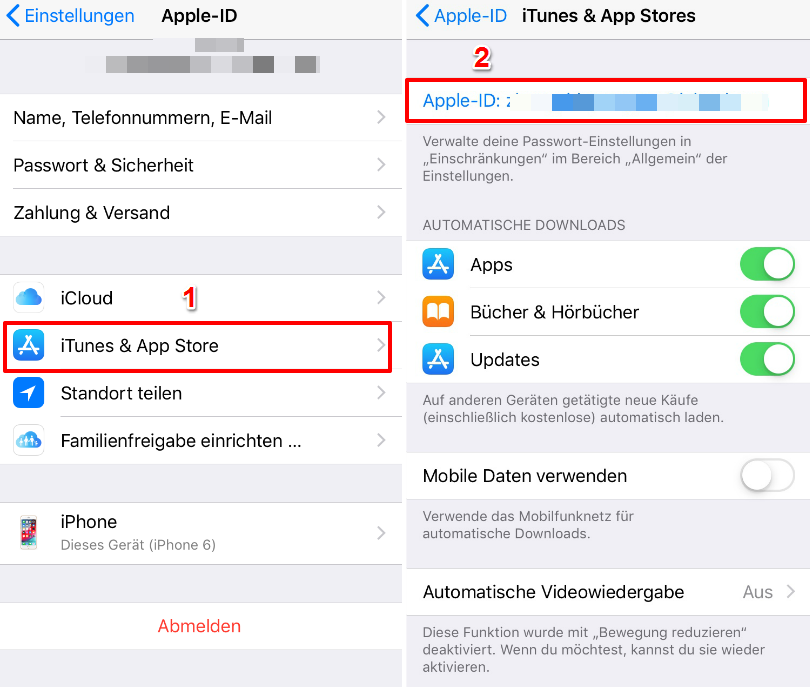
iTunes Zahlungsmethode ändern – Auf dem iPhone
Weg 2: iTunes Zahlungsmethode ändern – Auf Mac/PC
Hier zeigen Wir Ihnen auch die Methode, damit Sie iTunes Zahlungsmethode auf dem PC/Mac einfach ändern können.
Schritt 1: Öffnen Sie iTunes auf Ihrem Computer > Melden Sie sich mit Ihrer Apple ID an.
Schritt 2: Wählen Sie in der Menüleiste oben auf dem Bildschirm (für Mac) oder oben im iTunes-Fenster (für Windows) Konto > Wählen Sie „Mein Konto“ aus.
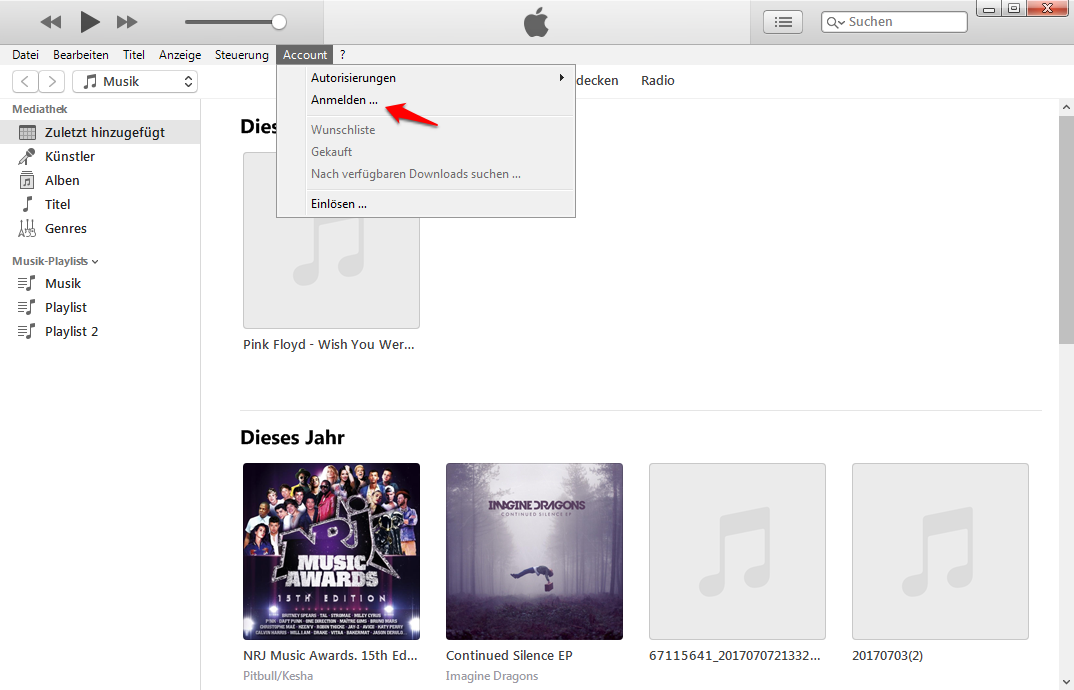
iTunes Zahlungsmethode ändern – Auf Mac/PC
Schritt 3: Authentifizieren Sie Ihre Apple ID und klicken Sie auf „Konto anzeigen“.
Schritt 4: Wählen Sie auf der Seite mit den Kontoinformationen rechts neben der Zahlungsart die Option Bearbeiten aus. Auf dem Bildschirm werden einige Zahlungsmethoden angezeigt.
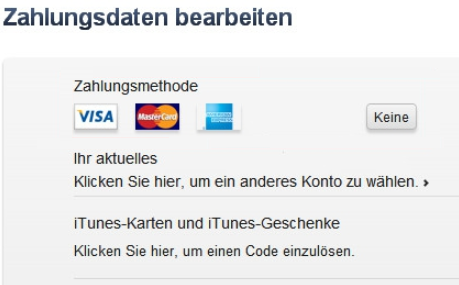
iTunes Zahlungsmethode auf Mac/PC ändern
Zusätzlicher Tipp: iPhone Klingelton ohne iTunes übertragen
Für die meisten Apple-Benutzer kann iTunes eine originelle Wahl für die Verwaltung des iPhone sein, z.B. den Kauf von Musik oder Klingeltönen im iTunes Store. Nach dem Upgrade von iTunes auf 12.7 kann es jedoch vorkommen, dass das Klingelton-Tablet fehlt, selbst wenn Sie für neue Klingeltöne bezahlt haben. Sie können es trotzdem nicht auf Ihr iPhone übertragen. Hier möchten wir Ihnen eine einfache Möglichkeit mitteilen, mit AnyTrans Klingeltöne von iTunes/Computer/YouTube direkt auf das iPhone zu übertragen. Es unterstützt beipielweise:
Musik als Klingelton: AnyTrans ermöglicht Ihnen, eigene Musik von Computer sogar YouTube direkt als iPhone Klingelton zu erstellen, sodass Sie Ihre Lieblingsmusik als iPhone Klingelton einfach einstellen können.
Selektiv: Mit AnyTrans können Sie auch die Dauerzeit der iPhone Klingeltons nach Ihrem Wunsch auswählen, dann können Sie die Klingelton sofort auf dem iPhone speichern.
Nachrichtenton: Neben iPhone Klingelton können Sie auch MP3 als iPhone Nachrichtenton leicht erstellen und dann auf dem iPhone übertragen.
AnyTrans ist ein vollwertiges iPhone-Datentransfer- und -management-Tool, mit dem Sie nicht nur Klingeltöne, sondern auch fast alles, was Sie von iTunes auf Ihr iPhone haben, mit wenigen einfachen Schritten übertragen kann. Laden Sie AnyTrans kostenlos herunter und führen Sie die folgenden Schritte aus, um die Übertragung von Klingeltönen von iTunes auf das iPhone zu starten.
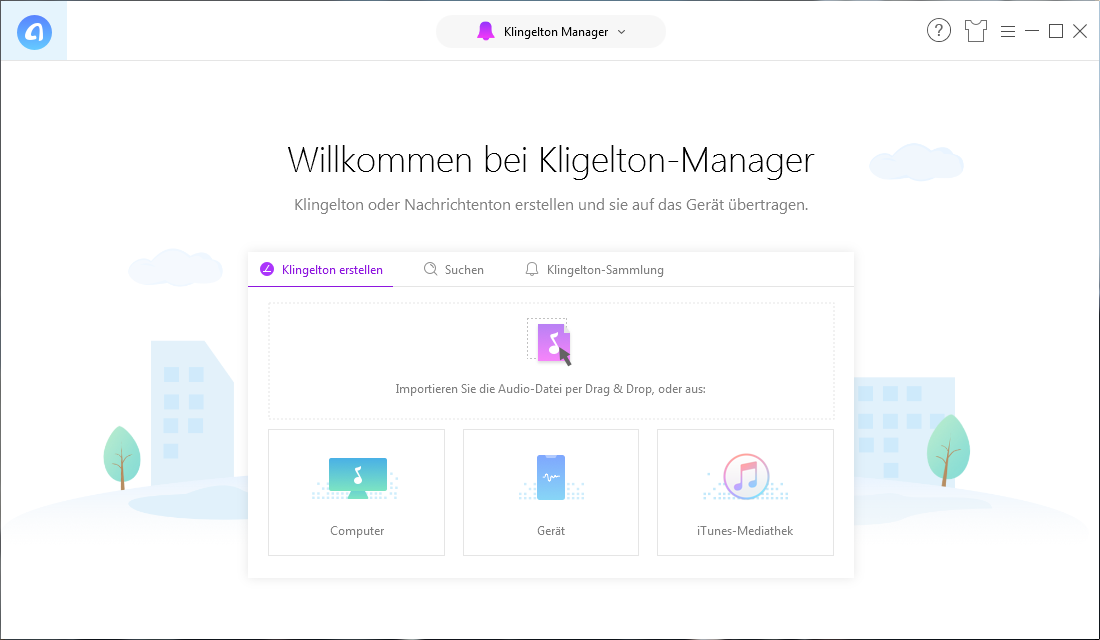
iTunes Zahlungsmethode ändern und dann iPhone Klingelton ohne iTunes erstellen
Mögen Sie vielleicht auch: iTunes Playliste auf iPhone einfach übertragen >
Fazit
Mit o.g. Lösungen können Sie die iTunes Zahlungsmethode einfach ändern. Außerdem bieten wir Ihnen eine Methode, mit der Sie mit AnyTrans iPhone Klingeltöne von iTunes auf das iPhone übertragen oder Musik als iPhone Klingelton selber machen können. Jetzt können Sie AnyTrans kostenlos herunterladen! Falls Sie weitere Fragen zu AnyTrans haben, können Sie uns E-Mail schreiben.
Screenify
AnyEnhancer
FocuSee
Vozard
AnyMiro
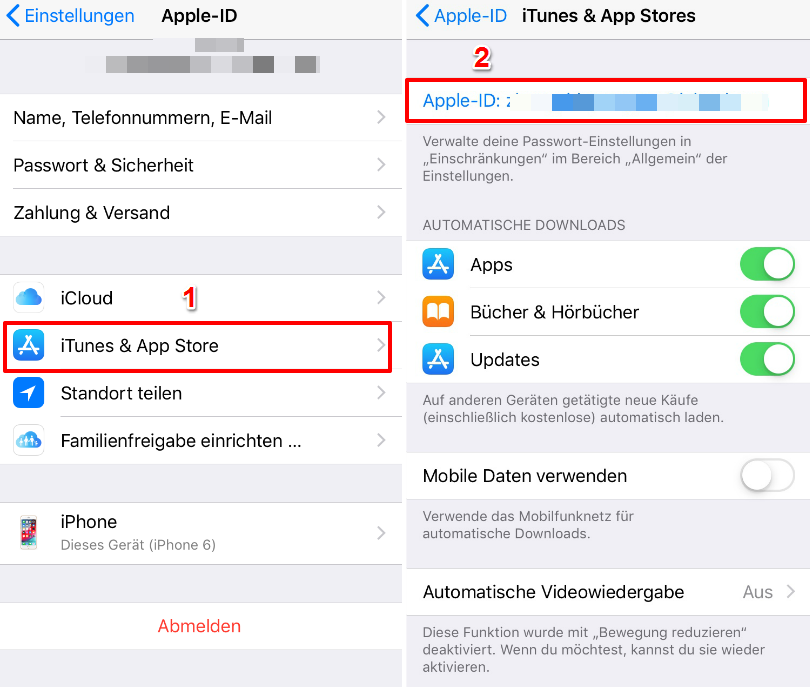
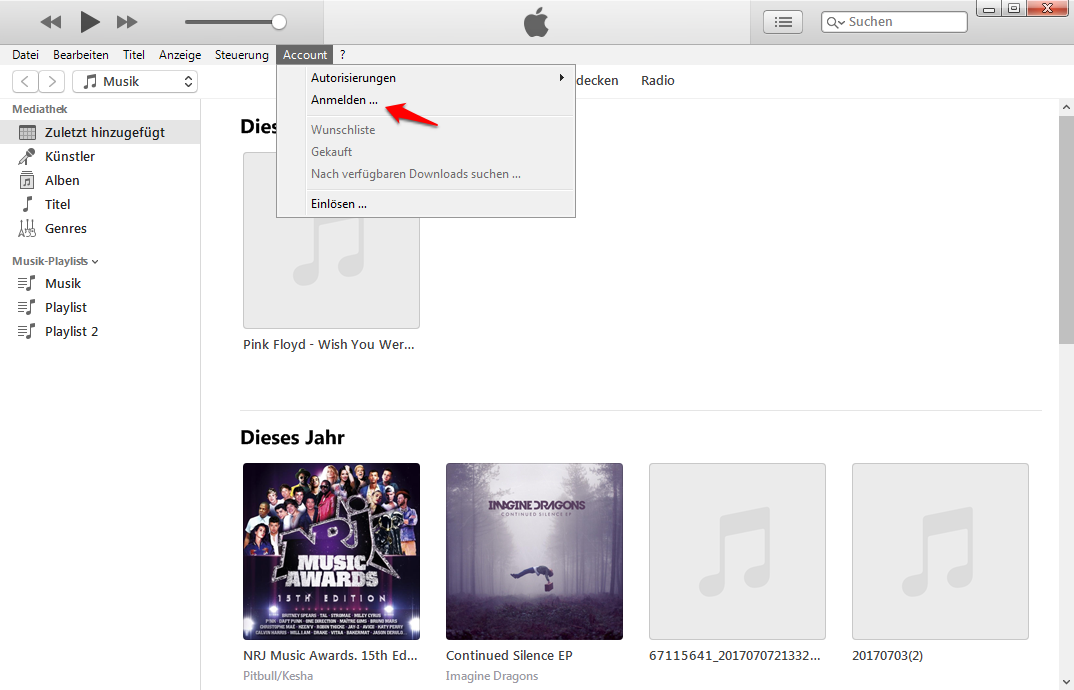
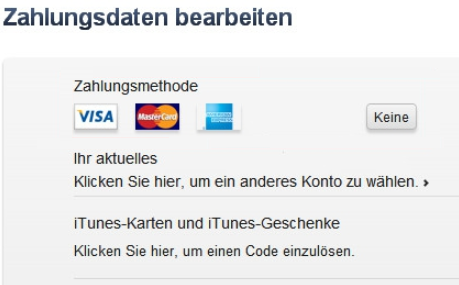
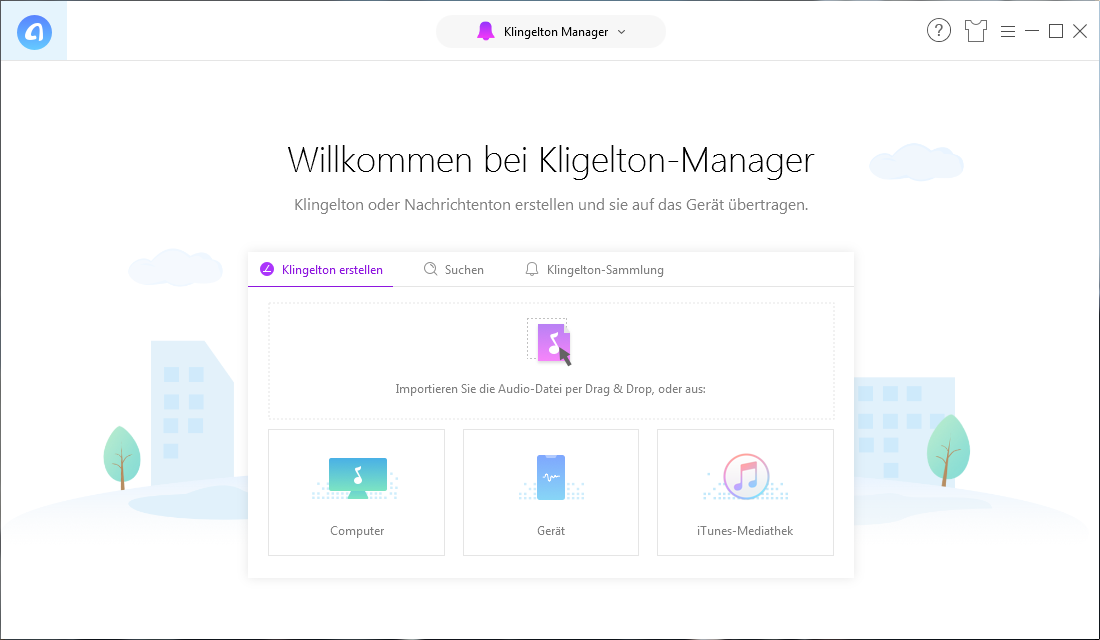
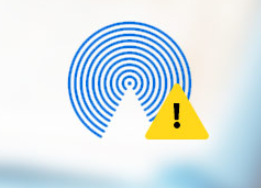

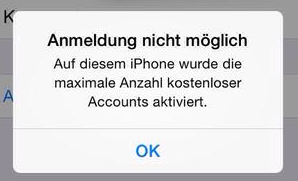
 AnyTrans
AnyTrans



